Hledáte způsob, jak bezdrátově přenášet soubory mezi telefonem / tabletem Android a počítačem s Linuxem? Pokud ano, pak jste na správném místě. Nyní neexistují žádná nativní řešení pro sdílení souborů mezi těmito dvěma platformami. Musíte využít řešení třetích stran, kterých je spousta. V tomto výukovém programu však k přenosu souborů použijeme aplikaci KDE Connect.
Ale než začneme, pojďme se rychle seznámit s KDE Connect a funkcemi, které přináší do tabulky.
Co je KDE Connect?

KDE Connect je bezplatný a open-source projekt vedený lidmi pracujícími v KDE, který umožňuje bezdrátovou komunikaci mezi platformami mezi různými zařízeními a operačními systémy. To zahrnuje Linux a Android, stejně jako Mac a Windows.
To je řečeno, existuje spousta nástrojů a aplikací, které poskytují tuto přesnou funkci. Proč jsme si vybrali KDE Connect?
Pro začátečníky je instalace super snadná! V systému Linux jej můžete nainstalovat pomocí jediného příkazu, zatímco v systému Android je oficiálně k dispozici v Obchodu Google Play. Jeho instalace je tedy hračka, na rozdíl od jiných aplikací, které je třeba načítat z boku.
Kromě toho KDE Connect nejen pomáhá s bezdrátovým přenosem souborů. Je to jen jedna z mnoha jeho funkcí. Zde je pohled na některé úžasné věci, které můžete dělat s KDE Connect.
KDE Connect: Klíčové vlastnosti
- Bezdrátové sdílení souborů mezi všemi vašimi zařízeními. To zahrnuje i procházení souborů v telefonu z počítače.
- Získejte všechna oznámení z telefonu přímo na plochu a naopak. Přímo odpovídejte na textové zprávy z počítače, aniž byste museli otevírat telefon.
- Vytvářejte přizpůsobitelné příkazy pro interakci telefonu a počítače. Umožňuje vám vypnout počítač z telefonu. Nebo zamkněte obrazovku počítače jediným klepnutím na telefon.
- Dálkově ovládejte přehrávání hudby na počítači. To zahrnuje pozastavení hudby, přeskočení skladeb a dokonce i změnu hlasitosti.
- Použijte svůj telefon jako trackpad. Dodává se také s dálkovým ovládáním prezentace.
- Možnost „Vyzvánět telefon“, když sedíte na ploše. To vám pomůže rychle najít telefon pro případ, že byste jej ztratili.
- Úroveň baterie zobrazuje baterii telefonu přímo na ploše.
- Dodává se s integrací plazmového prohlížeče pro Firefox a Chrome. Umožňuje vám ovládat média na webu otevřeném na ploše pomocí telefonu.
- Podpora OpenVPN pro připojení k veřejné WiFi.
Jak vidíte, KDE Connect je nástroj nabitý funkcemi a nutností, pokud chcete, aby váš počítač s Linuxem a telefonem Android fungovaly unisono. V tomto kurzu se však zaměříme pouze na to, jak můžete pomocí tohoto nástroje bezdrátově sdílet soubory mezi Androidem a Linuxem.
Takže bez dalších okolků začněme:
Používání připojení KDE k bezdrátovému sdílení souborů mezi Androidem a Linuxem
Tady je podrobný návod, který vás provede instalací KDE Connect na obě zařízení, nastavením a konečným odesláním souborů sem a tam mezi připojenými zařízeními.
Krok 1: Instalace KDE Connect
KDE Connect je třeba nainstalovat do telefonu Android i počítače se systémem Linux, abyste mohli bezdrátově přenášet soubory. Pojďme si tedy přečíst, jak můžete aplikaci nainstalovat na obě zařízení jeden po druhém, počínaje nejprve instalací Linuxu.
Jak nainstalovat KDE Connect na Linux?
V závislosti na tom, jaké distribuce používáte, se bude příkaz pro instalaci KDE Connect lišit. Zde je seznam příkazů, které vám pomohou nainstalovat KDE Connect na všechna populární distribuce:
Pro distribuce založené na Ubuntu / Ubuntu:
# apt-get install kde-connect
Pro Arch Linux:
# pacman -S kde-connect
Pro Fedoru:
# dnf install kde-connect
Poznámka: V tomto tutoriálu budeme jako základní distribuci používat Fedoru s GNOME desktopem.
Jak nainstalovat KDE Connect na Android?
Tenhle je stejně jednoduchý jako instalace jakékoli jiné aplikace na Androidu. Jednoduše přejděte do obchodu Google Play a zadejte KDE Connect. Tuto aplikaci byste měli najít, jak je znázorněno na obrázku.
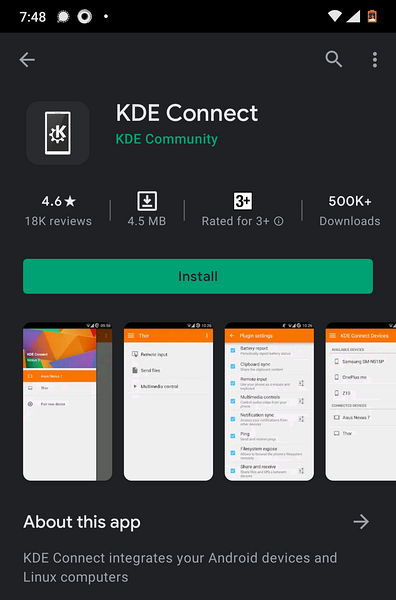
Klikněte na Instalovat a je to.
KDE Connect je nyní nainstalován na vašem zařízení Android.
Krok 2: Připojte svůj telefon Android k počítači se systémem Linux
S nainstalovaným KDE Connect otevřete aplikaci na obou zařízeních a počkejte několik sekund. Aplikace automaticky vyzvedne všechna zařízení připojená ke stejné místní síti nebo v našem případě kancelářské WiFi.
Jakmile se zařízení objeví, klikněte na tlačítko „Spárovat“ a od KDE Connect byste měli obdržet oznámení s žádostí o přijetí (nebo odmítnutí) požadavku na spárování. V našem případě jsme odeslali žádost o spárování z našeho počítače s Linuxem.
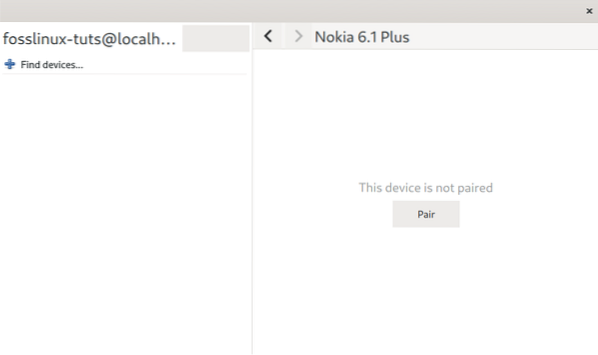
A pak se tato žádost o párování objevila v aplikaci KDE Connect pro Android spolu se šifrovacím klíčem.
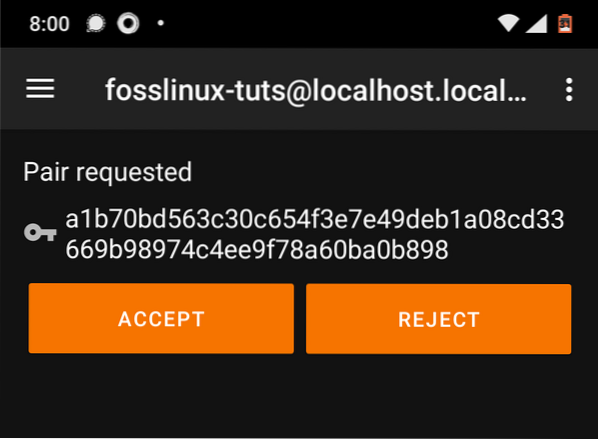
Stačí kliknout na „Přijmout“ a obě zařízení jsou spárována. Nyní byste měli vidět všechny dostupné možnosti v příslušných aplikacích. Zde je pohled na rozhraní mobilní aplikace:
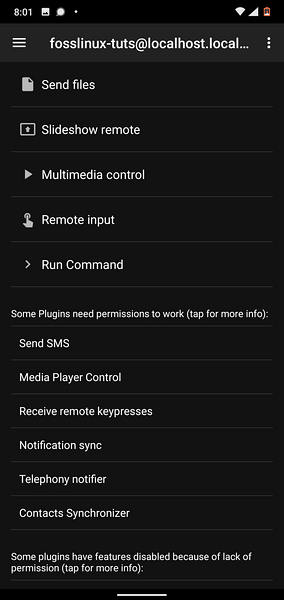
A toto je rozhraní aplikace Linux po spárování.
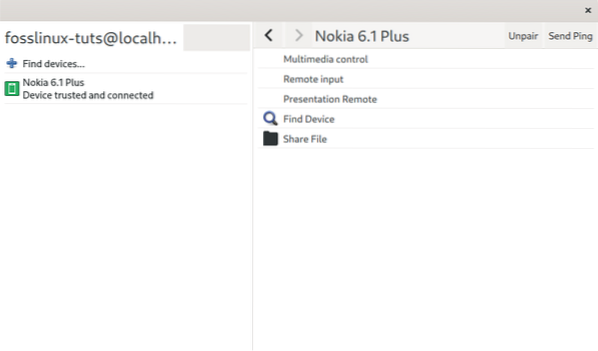
Jak vidíte, aplikace poskytuje spoustu zvonků a píšťal. V tomto kurzu se však zaměříme na odesílání a přijímání souborů mezi oběma připojenými zařízeními, jak je znázorněno v dalším kroku.
Krok 3: Sdílení souborů mezi Androidem a Linuxem
S KDE Connect můžete odesílat soubory z Androidu na Linux i z Linuxu na Android.
Projdeme si každý krok, jeden po druhém. První, odesílání souborů z počítače se systémem Linux do telefonu Android.
Chcete-li to provést, klikněte na tlačítko „Sdílet soubor“ v aplikaci KDE Connect na počítači se systémem Linux. Otevře se nové okno s žádostí o výběr souboru, který chcete přenést. Zde pošleme „testovací soubor.txt ”ze složky dokumentů do našeho telefonu Android.
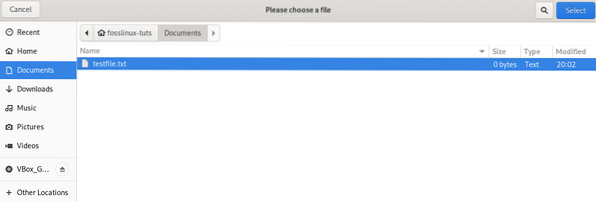
Samozřejmě můžete poslat více souborů; pro práci s vícenásobným výběrem však musí být všechny ve stejné složce. Jakmile vyberete všechny soubory, stiskněte tlačítko „vybrat“ v pravém horním rohu obrazovky. Tím se zahájí proces přenosu, který bude trvat několik sekund až pár minut, v závislosti na velikosti souboru.
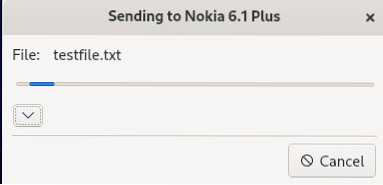
Nyní si promluvme o tom, jak na to přenášet soubory z telefonu Android do počítače se systémem Linux.
Chcete-li to provést, stiskněte v aplikaci pro Android tlačítko „Odeslat soubory“. Tím se dostanete na následující obrazovku, kde můžete vybrat soubory, které chcete přenést.
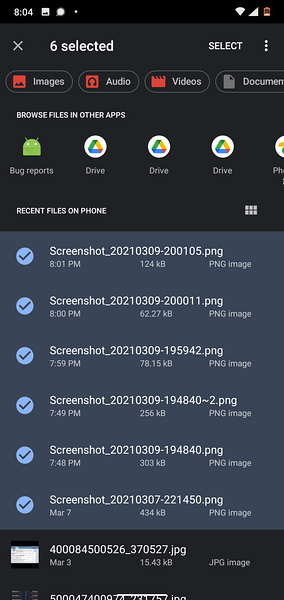
Jak můžete vidět z obrázku, v horní části máte možnosti filtrování různých typů souborů. Ve výchozím nastavení se zobrazí všechny nejnovější soubory stažené nebo vytvořené v telefonu Android.
V tomto tutoriálu budeme posílat přes mnoho snímků obrazovky, které jsme pořídili na našem telefonu. Můžete stisknout a podržet jeden soubor a umožní vám vícenásobný výběr.
Po dokončení stiskněte tlačítko „Vybrat“ v pravém horním rohu. Poté zahájí proces přenosu a průběh můžete sledovat pomocí lišty průběhu v oznamovacím centru.
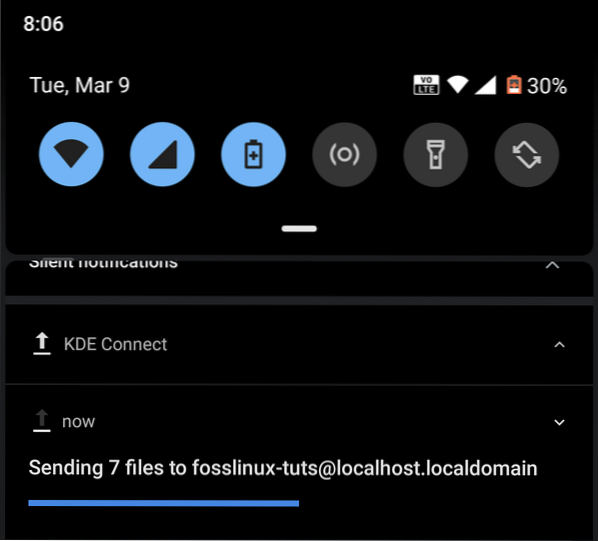
Po dokončení přenosu najdete všechny soubory uvnitř/ home / user / Downloads adresář.
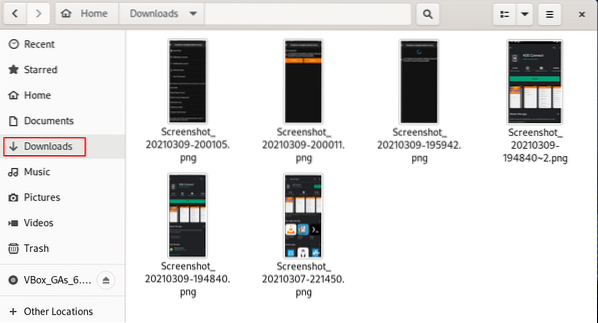
Balení
Takto tedy můžete bezdrátově sdílet soubory mezi Androidem a Linuxem. Doufáme, že vám toto čtení bylo užitečné a že vám pomohlo dosáhnout vyšší úrovně přehlednosti a produktivity při používání počítače se systémem Linux a smartphonu se systémem Android.
Pokud nyní narazíte na problémy při nastavování KDE Connect, zapište si je prosím do níže uvedených komentářů. Budeme se snažit, abychom vám pomohli.
Další užitečné návody, výukové programy a tipy a triky pro Linux najdete také v sérii článků Learn Linux.
 Phenquestions
Phenquestions



